Skrypter
Skrypter jest to narzędzie, dzięki któremu stworzysz ankietę. Wykorzystuje się go w przypadku połączeń wychodzących, czyli kampanii. Agent wykonując połączenia np. w przypadku celów sprzedażowych może przeprowadzić ankietę dotyczącą jakości produktu. Zebranie odpowiednio dużej liczby odpowiedzi pozwoli na wyciągnięcie wniosków - jeśli klienci często określali poziom obsługi klienta za niezadowalający, warto zastanowić się co może być tego przyczyną.
Z zakładki Administracja wybierz Kampanie → Skrypter.
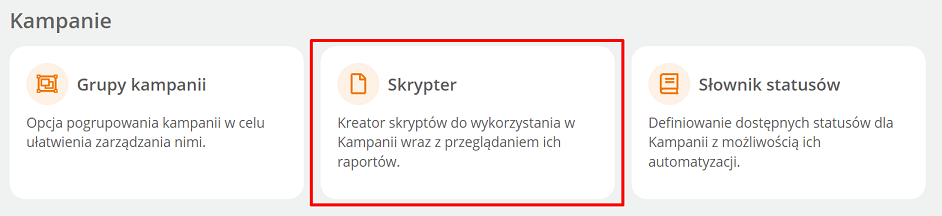
Nasz skrypt umożliwia Ci utworzenie różnych typów pytań, możesz też ustalić, że niektóre z pytań będą pojawiać się w przypadku wyboru przez klienta w jednym z poprzednich pytań konkretnej odpowiedzi. Jeśli klient w jednym z pytań stwierdził np. że nie jest zadowolony z zakupu można w kolejnym pytaniu zapytać o powód niezadowolenia.
Utwórzmy teraz przykładowy skrypt, co pozwoli Ci lepiej zrozumieć działanie tej funkcji. Kliknij przycisk  .
.
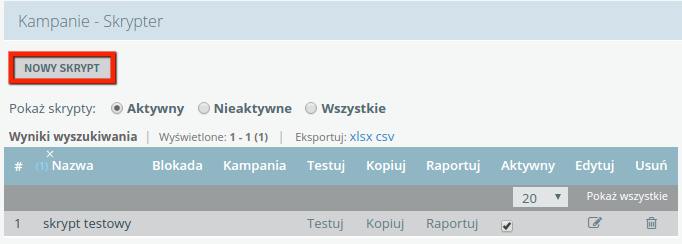
Wpisz nazwę Twojego skryptu np. "Badanie jakości usług w Dziale Obsługi Klienta" i kliknij przycisk  .
.
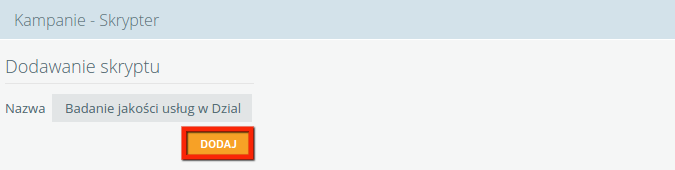
Skrypt pojawił się w tabeli, kliknij ikonkę edycji.
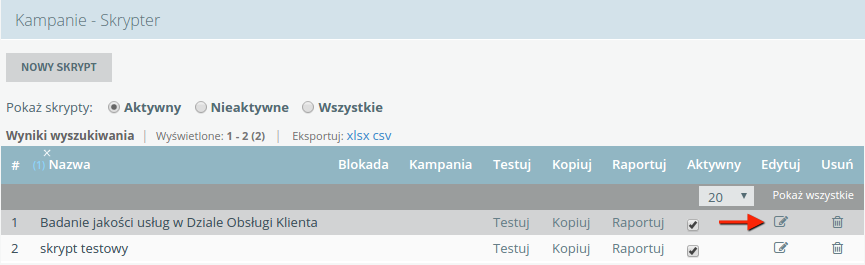
Otworzy się karta, na której będziesz miał możliwość dodania pytań do swojej ankiety, kliknij przycisk 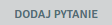 .
.
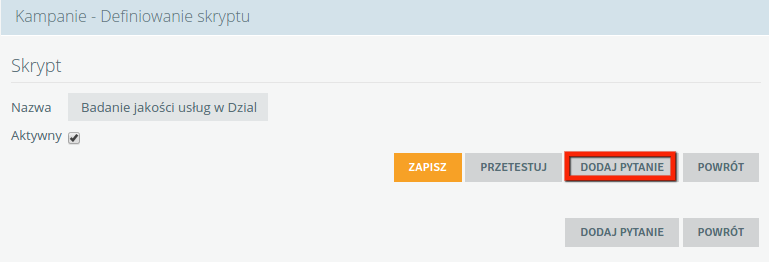
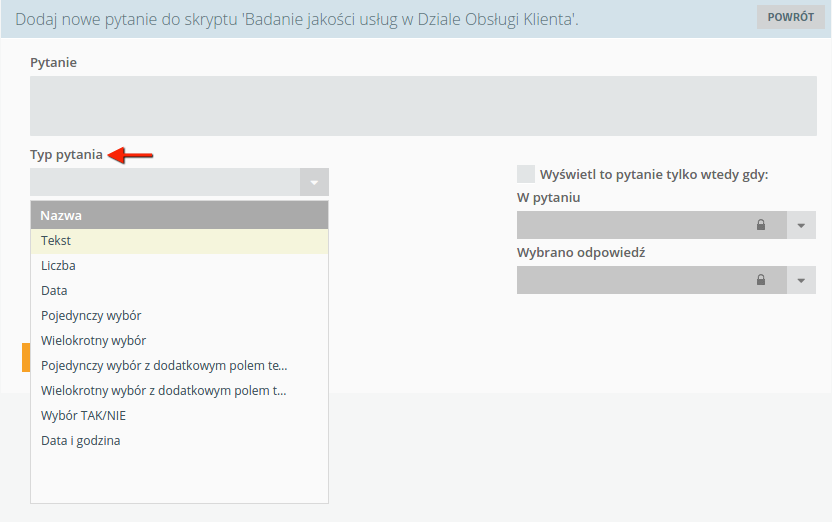
W polu Typ pytania masz do wyboru kilka możliwości:
- Tekst
- Liczba
- Data
- Pojedynczy wybór
- Wielokrotny wybór
- Pojedynczy wybór z dodatkowym polem tekstowym
- Wielokrotny wybór z dodatkowym polem tekstowym
- Wybór TAK/NIE
- Data i godzina
Poniżej przedstawiliśmy kilka przykładowych pytań. Po wprowadzeniu każdego z nich kliknij przycisk  .
.
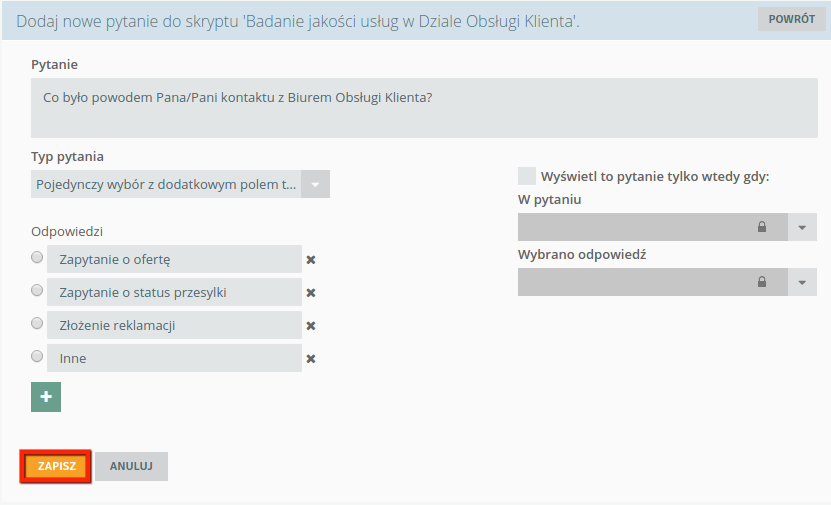
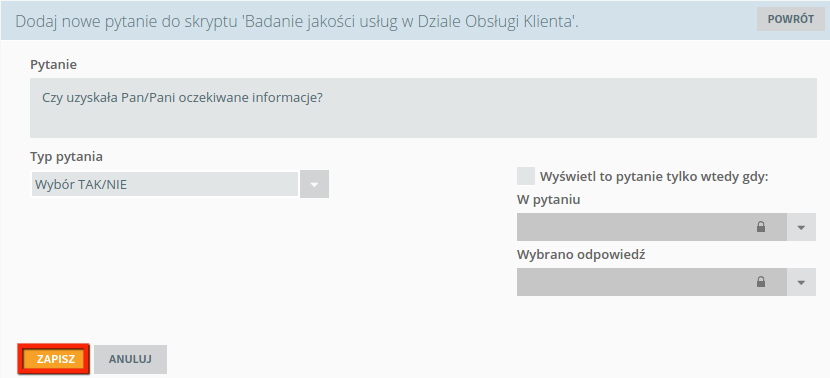
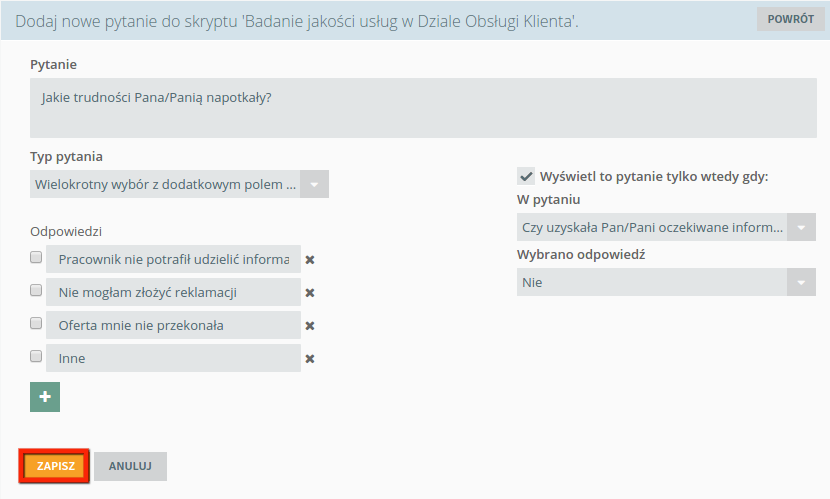
Powyższe pytanie jest warunkowe, po prawej stronie zaznaczenie opcji "Wyświetl to pytanie tylko wtedy, gdy:" pozwala na pokazanie tego pytania tylko w przypadku wyboru przez klienta jednej z odpowiedzi. W naszym przykładzie pytanie nr.3 zostanie wyświetlone, jeśli klient w pytaniu nr.2 zaznaczył odpowiedź "Nie".
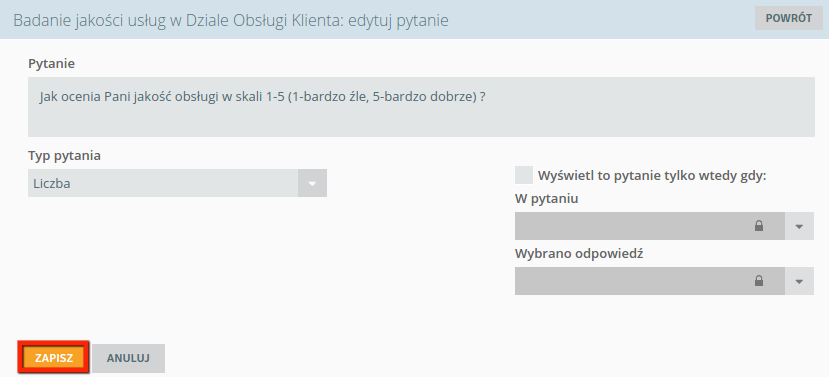
Po utworzeniu ankiety przetestuj jej działanie klikając przycisk  .
.
Utworzony skrypt możesz dodać do kampanii podczas jej tworzenia (lub edycji) w zakładce Kampanie → Kampanie. Zobacz: Tworzenie kampanii.
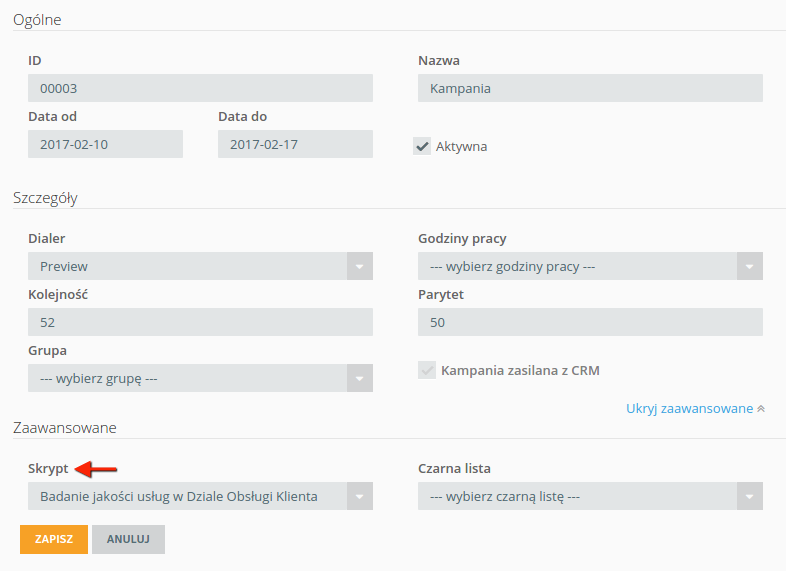
Po zapisaniu pojawi się komunikat, który informuje, że nie będziesz miał możliwości edycji skryptu po dodaniu go do kampanii.
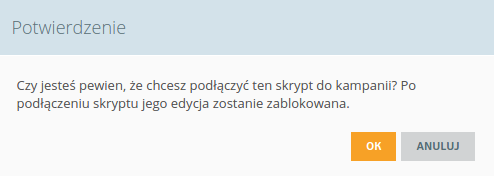
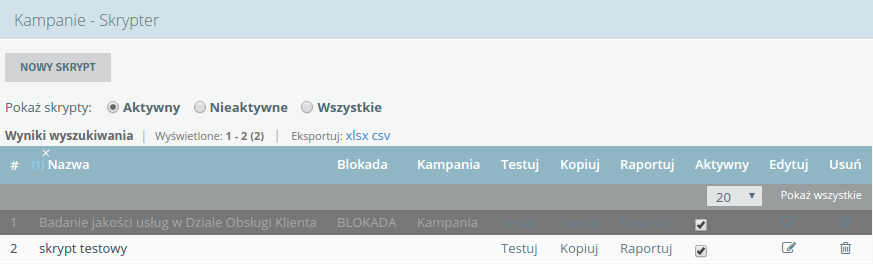
Zobacz jak utworzony skrypter wyświetla się na karcie kampanii:
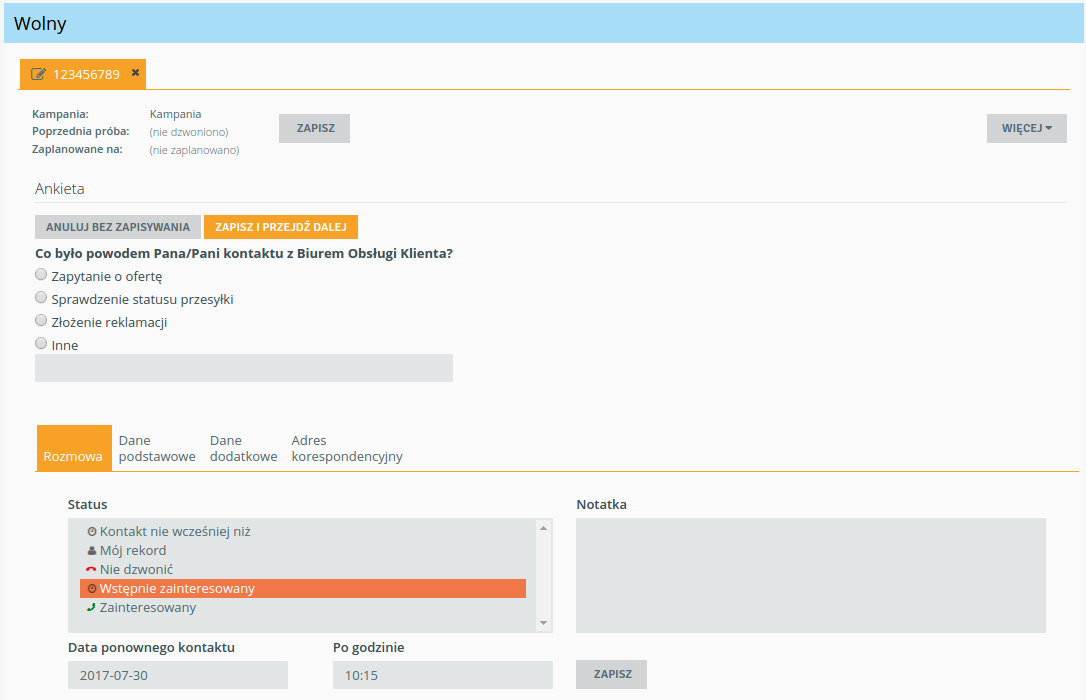

Podziel się swoją opinią